
相信不少人看过之前Leap君更新过的文字故障风特效,今天进阶版特效来啦!本次更新的进阶版故障风特效不仅动感十足,在效果上也要比上次展现更好。废话不多说,直接上教程。

新建一个【1080*1920】的合成,命名为【文本】,帧速率设置为30f/s,时间设置为10s。
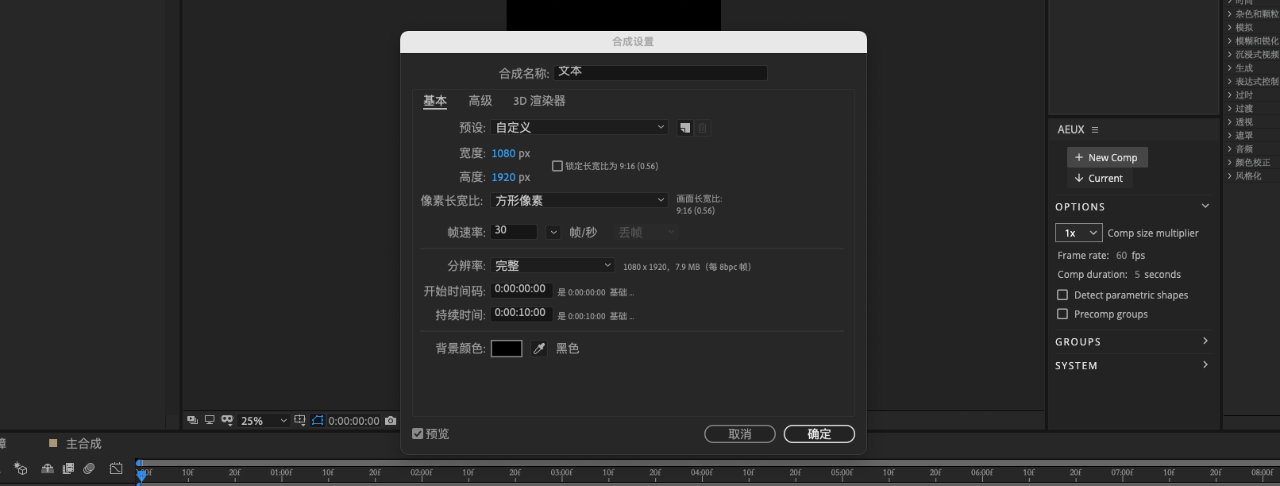
使用文字工具,制作一串文本【RAINVISION】,字号与字体可更具个人需要设置,这里字号设置为120像素,将字体颜色分别设置为#FFFFFF和#00FF1D。
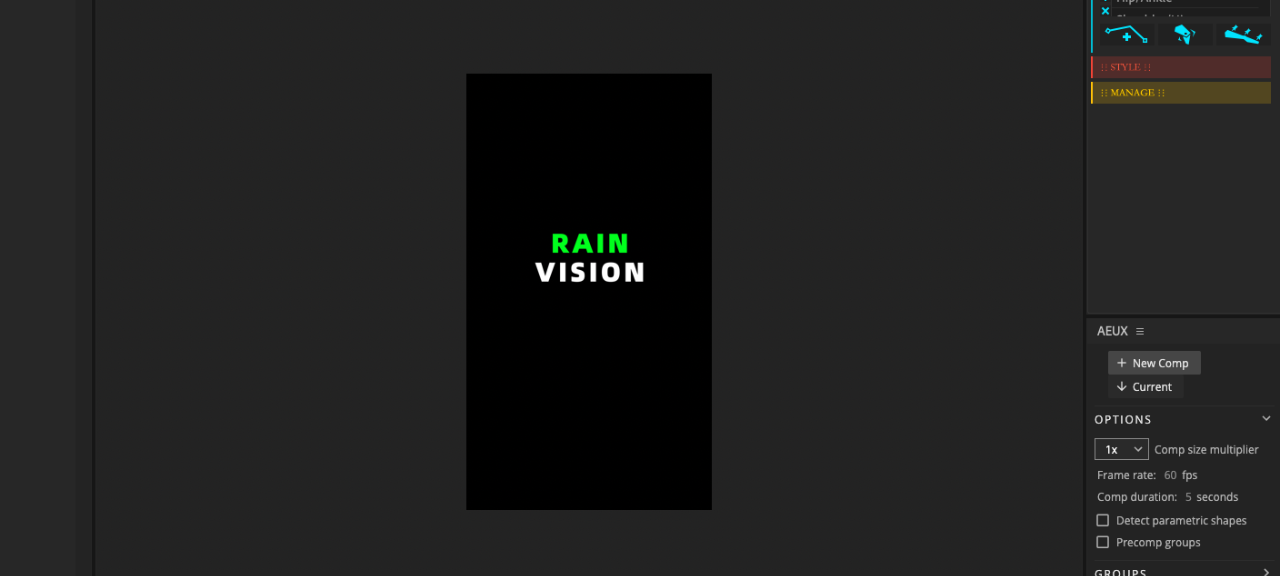
新建一个【1080*1920】的合成,命名为【文本波动】,在项目窗口中找到文本合成,拖入进来。在效果和预设中搜索【设置通道】,添加到文本合成图层上,在找到文本合成图层的【位置】属性,为其添加表达式【wiggle(3,5)】,将文本合成图层复制3份,选择第一个图层,在效果控制面板中找到【设置通道】将参数只保留【红色】,第二个图层只保留【绿色】,第三个图层只保留【蓝色】,将三个图层的模式修改为【屏幕】。此时预览就会出现文本抖动的效果了。
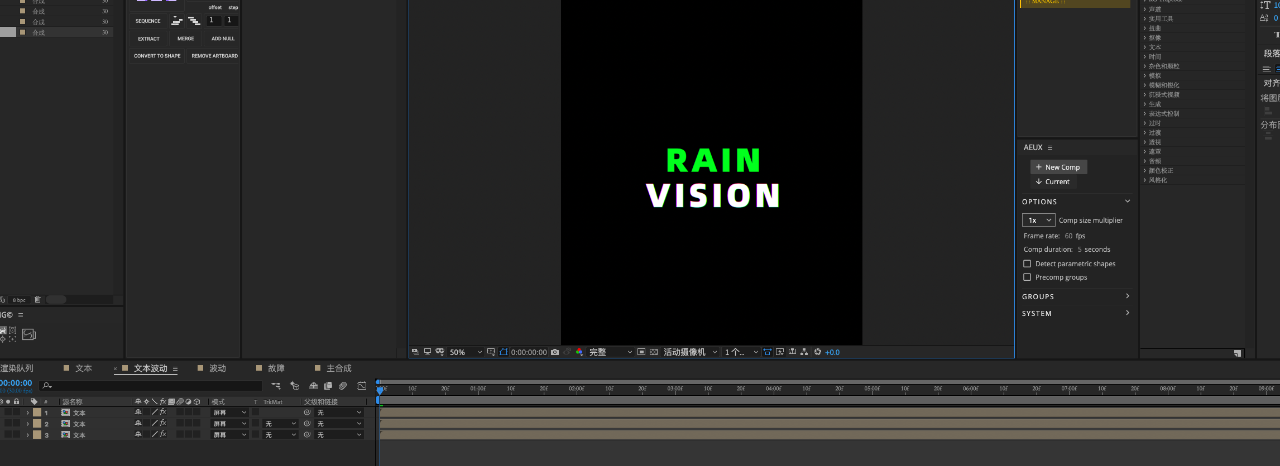
新建一个【10801920】的合成,命名为【波动】,右键添加纯色层,在效果和预设中找到【分形杂色】,将杂色类型改为块,对比度改为2500,去掉统一缩放,将缩放宽度改为1000,缩放高度改为120,复杂度改为3,为演化添加表达式time800。

新建一个【1080*1920】的合成,命名为【故障】,在项目窗口中找到【文本波动】和【波动】层拖入进来,复制一个文本波动图层置于所有图层顶部,在效果和预设中搜索【置换图】添加到图层3文本波动层上,将置换图中的置换图改为波动,并将最大水平与垂直置换改为100,用于水平与垂直置换改为亮度。在效果和预设中找到反转,添加到图层3文本波动层上,将TrkMat改为亮度反转遮罩,在复制一个文本波动图层,关闭反转效果。调整图层持续时长,可得到下图中的效果。
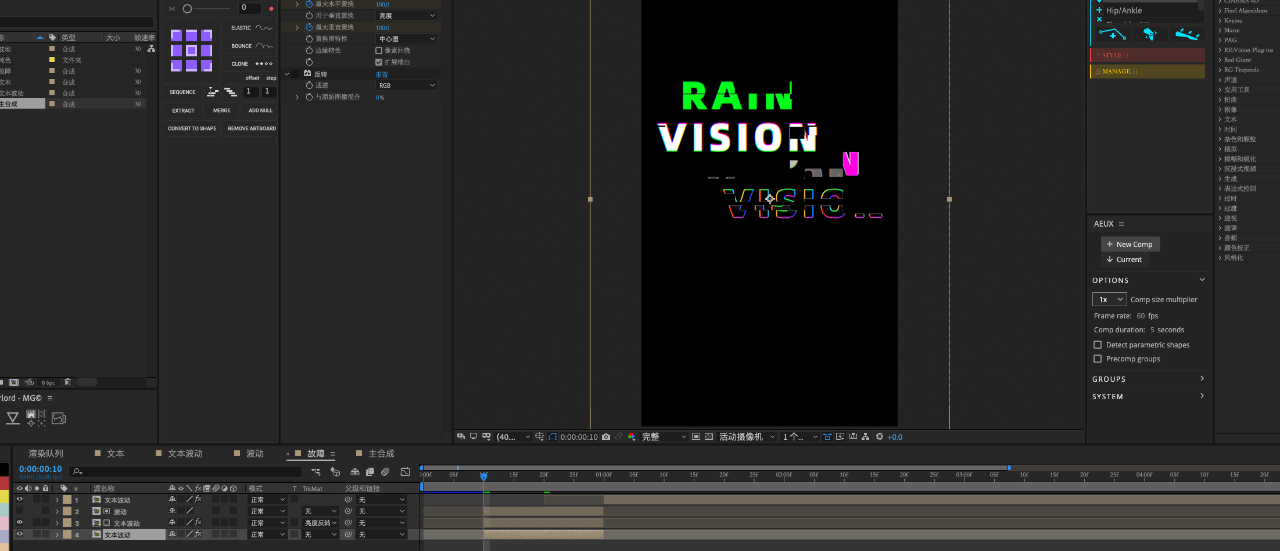
新建一个【1080*1920】的合成,命名为【主合成】,将故障合成拖入进来,新建调整图层,添加反转效果,设置透明度动画,复制调整图层,关闭反转效果,添加【cc Scale Wipe】效果,将第一个参数改为10.5,第三个参数改为0。同样设置透明度动画,在复制一个调整图层,添加反转效果,将其通道改为求积彩色度,将CC Scale Wipe第一个参数改为31,角度改为180,在添加变换效果,将缩放改为130,在选中该调整图层为其添加图层蒙版,数量和大小随意,在复制一个调整图层旋转蒙版角度让整体效果更加丰富,详细讲解步骤请观看视频。
以上就是进阶版故障风高级应用技巧分享的全部内容了,更多AE教程、AE插件欢迎关注VE Leap社区,玩法、内容等你探索!
相关阅读:
干货丨抖音故障风效果制作教程
原作者:王雨_Vision
公众号:CD动效研究院
macos
Windows
m系列

